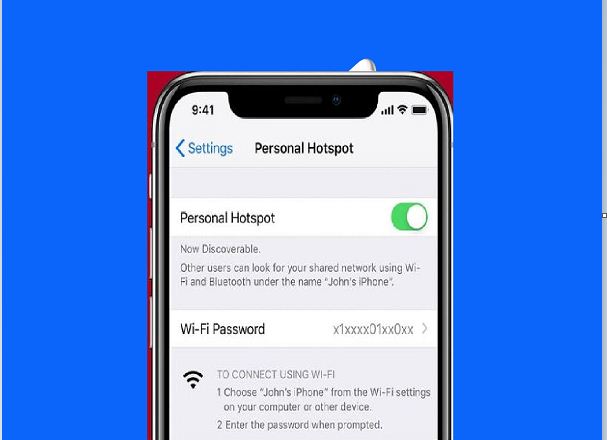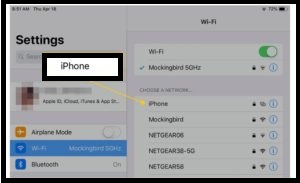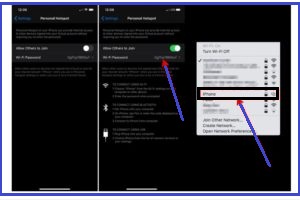Pagpaambit sa koneksyon sa internet sa usa ka iPhone sa laing device
Gitugotan ka sa setting sa hotspot nga ipaambit ang imong koneksyon sa internet pinaagi sa cellular data alang sa imong iPhone o iPad (Wi-Fi + Cellular) sa ubang mga aparato, kung wala ka koneksyon sa Wi-Fi.
Kung ang imong mga aparato sa Apple naka-sign in sa parehas nga account sa iCloud, ang pagpaambit sa koneksyon sa internet sa iPhone dali ra, ug wala’y kinahanglan nga mosulod ug password.
Apan kung nakigbahin ka sa koneksyon sa internet sa iPad o Mac sa laing tawo, Android phone, Windows device o Chromebook, kinahanglan nimo nga i-broadcast ang imong network.
Ania kung giunsa ipaambit ang koneksyon sa internet sa imong iPhone sa imong ubang mga aparato:
Una; Giunsa ang pag-set up sa usa ka personal nga contact point sa iPhone:
- Lakaw ngadto sa mga setting.
- I-klik ang opsyon Personal nga contact point. Dayon i-activate kini pinaagi sa pagpindot sa scroll button sunod niini.
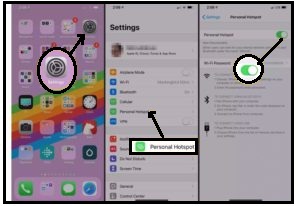
- I-enable ang pagtugot sa uban sa pag-apil pinaagi sa pag-klik sa switch sunod niini.
Ikaduha; Unsaon pagkonektar sa laing device ngadto sa personal nga hotspot:
Kung nakigbahin ka sa koneksyon sa internet sa laing Apple device nga naggamit sa sama nga iCloud account, ang kinahanglan nimong buhaton mao ang pag-adto sa (Settings) sa laing device, ug pilia ang imong iPhone nga ngalan sa Wi-Fi menu.
Bisan pa, kung nakigbahin ka sa komunikasyon sa aparato sa laing tawo, o usa ka aparato gawas sa Apple, mahimo nimong sundon kini nga mga lakang:
- Sa iPhone diin imong ipaambit ang tawag, siguruha nga ang kapilian nga "Allow others to join" gi-enable.
- Sa laing device adto sa (Settings), ug gikan sa Wi-Fi menu, pilia ang ngalan sa imong iPhone gikan sa listahan sa mga available nga network.
- Maaghat ka sa pagsulod sa usa ka password sa lain nga aparato, isulud ang password nga gipakita sa mga setting sa personal nga hotspot sa iPhone.
- Sa higayon nga ang device konektado, ang status bar mahimong asul, ug ang gidaghanon sa konektado nga mga himan makita. Ang gidaghanon sa mga himan nga mahimong konektado sa usa ka personal nga hotspot sa usa ka higayon nagdepende sa carrier ug sa imong modelo sa iPhone.
Mahimo ka usab nga magkonektar sa usa ka personal nga hotspot gamit ang Wi-Fi, bluetooth, o USB, apan kini nga mga pamaagi labi ka hinay.
Aron makigkomunikar pinaagi sa bluetooth; Kinahanglan nimo nga ipares ang imong iPhone sa laing device pinaagi sa Bluetooth, dayon ikonektar sa network. Ingon usab alang sa koneksyon sa USB, kinahanglan nimo nga ikonektar ang iPhone sa lain nga aparato gamit ang Lightning sa USB cable, dayon ikonekta ang aparato direkta sa Mga Kagustuhan sa Network.
Mahimo usab nimo nga i-set up ang "Family Sharing" aron awtomatiko nga ipaambit ang usa ka personal nga punto sa kontak sa bisan kinsa sa imong pamilya nga wala magsulod ug password.
Kung nahuman na nimo ang paggamit sa koneksyon sa internet, mahimo nimong i-off ang koneksyon sa lain nga aparato, o kung ipaambit nimo kini sa uban, i-off ang personal nga hotspot sa iPhone.